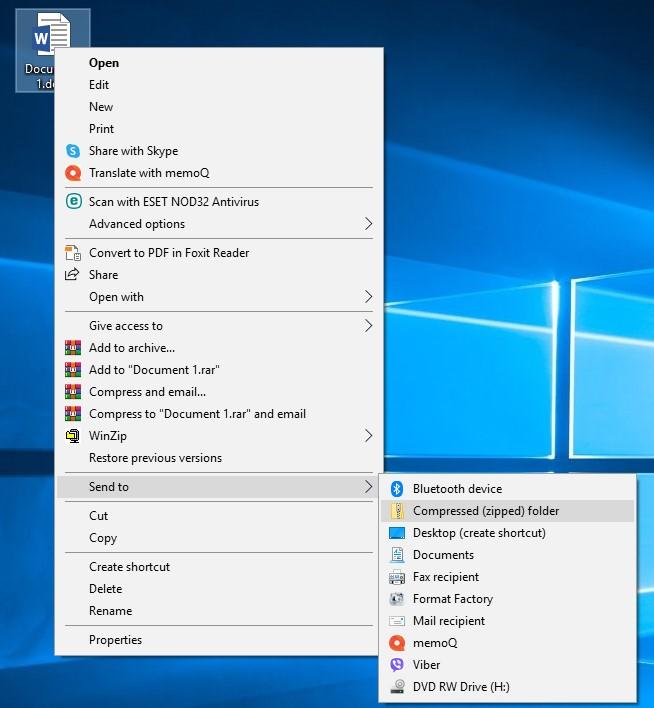Restaurar Asociaciones de Archivos en Windows 10
Qué hacer para restaurar las asociaciones de archivos para las etiquetas, carpetas y archivos comunes de usuario. Cómo instalar el programa por defecto o restablecer las conexiones. Asociaciones de archivos – es la combinación de un tipo de archivo con programa, con cuya ayuda él se ejecutará. Por causa de fallas o errores de Windows, tales asociaciones pueden ser dañadas.
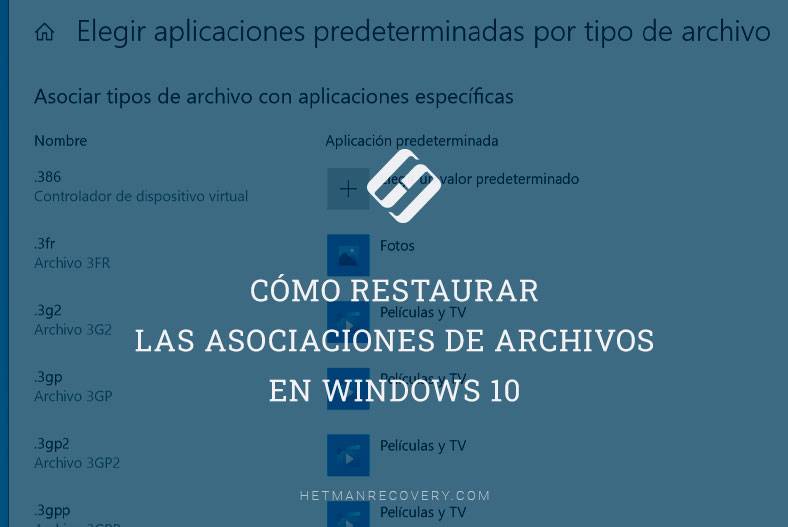
Para restaurar las asociaciones de archivos

How to Recover Desktop Shortcuts and Set Default File Associations in Windows 10 🛠️💻📀
Paso 1. Archivos normales de asociación
-
Utilice la opción «Abrir con». Haga clic con el botón derecho de ratón en el archivo cuya combinación hay que cambiar. De la lista de los programas ofrecidos seleccione una aplicación que sea conveniente para usted o busque otra.
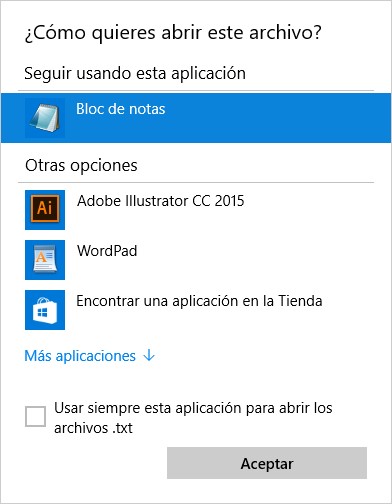
-
Ejecute Panel de control / Programas predeterminados / Asociar un tipo de archivos o protocolos con programas concretos. Para ver qué programa predeterminado abre el presente tipo de archivos, haga clic en la extensión correspondiente de archivo. Para cambiar el programa que se inicia de forma predeterminada, haga clic en «Cambiar programa».
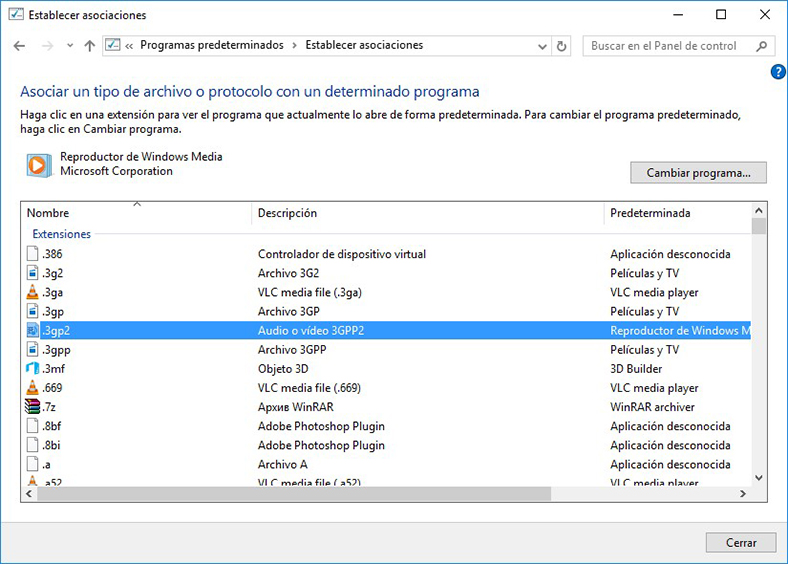
-
Inicie la Configuración del ordenador / Sistema / Aplicaciones predeterminadas. Seleccione en la parte inferior de la ventana el punto Selección de aplicaciones estándares para los tipos de archivos.
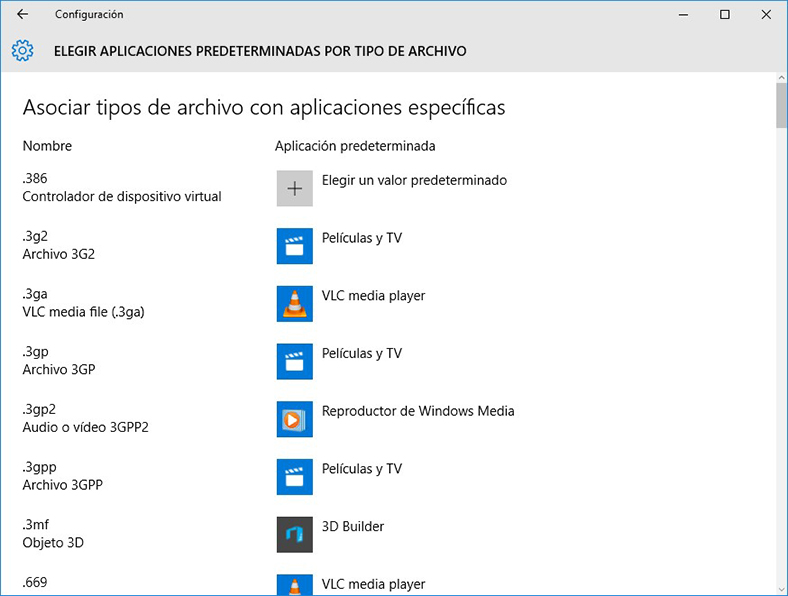
Paso 2. Asociación de accesos directos, carpetas y archivos ejecutables
Los métodos descritos anteriormente son aplicables para los tipos comunes de archivos (imágenes, documentos, formatos de vídeo o audio, etc.). Si existe una infracción de la asociación de carpetas, accesos directos o archivos .exe en Windows 10, entonces se puede corregirlos con ayuda del Editor del registro.
Los usuarios más avanzados pueden realizarlo manualmente. Sin embargo, para evitar a introducir manualmente los valores correspondientes en el registro, se puede utilizar los archivos .reg listos, que son destinados para introducir los datos al registro de Windows.
- Para corregir las asociaciones de archivos EXE;
- Para corregir las asociaciones de archivos LNK;
Descargue tales archivos y ejecútelos, o haga clic en un archivo deseado con el botón derecho de “ratón” y seleccione la opción “Combinar”.
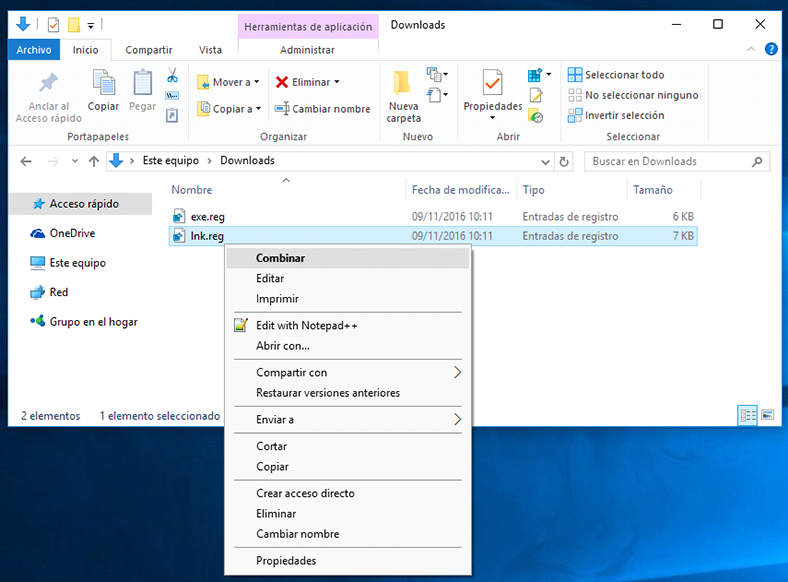
Acepte la advertencia de seguridad (haga clic en “Ejecutar”).
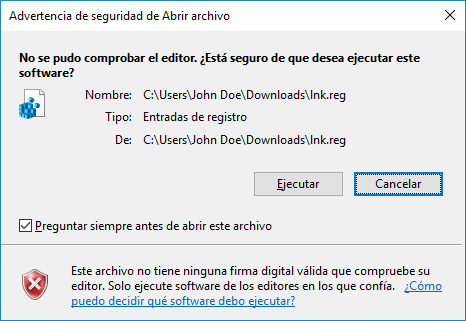
Confirme la introducción de modificaciones al registro, haciendo clic en el botón “Sí”, en la ventana siguiente.

Luego cierre el Editor de registro y reinicie el ordenador. En consecuencia, las asociaciones para los archivos .exe y .lnk deben funcionar como antes.
Si Usted tenía la creación automática de puntos de restauración del sistema funcionando, entonces podrá, probablemente, corregir las asociaciones de archivos mucho más rápidamente mediante el uso de estos puntos de restauración.
Las asociaciones de archivos lograron recuperarse? Votar y haga sus preguntas en los comentarios.